上一篇
电脑外设 无线鼠标连接方法全攻略:新手也能轻松上手
- 问答
- 2025-09-02 21:41:14
- 5
电脑外设 🚀 无线鼠标连接方法全攻略:新手也能轻松上手
嘿,你是不是刚买了个新无线鼠标,拆开盒子一看——一堆小零件,还有说明书上密密麻麻的字,瞬间头大?别急,这事儿其实超简单!就像第一次用智能手机一样,稍微摸两下就能搞定,不管是上班族、学生党,还是在家追剧打游戏的小伙伴,这篇攻略都能让你5分钟内轻松连上鼠标,告别乱糟糟的线缆!

先来唠唠:无线鼠标有哪几种?
别看无线鼠标小小一个,其实分几种类型,连接方式也不一样,大致有三种:
- 蓝牙鼠标:直接和电脑的蓝牙功能配对,不用插任何接收器(适合笔记本或带蓝牙的台式机)。
- 4G无线鼠标:需要插一个USB接收器(像迷你U盘那种),稳定性强,延迟低(打游戏或办公都靠谱)。
- 多模鼠标:支持两种以上连接方式,比如既能用接收器也能连蓝牙(切换设备超方便)。
确认你的鼠标是哪种类型?一般包装盒或鼠标底部会写哦!咱们一步步来实操。
🚀 方法一:2.4G无线鼠标(用USB接收器)
适合场景:台式电脑、老款笔记本、或者追求稳定操作的时候。
需要的东西:无线鼠标、USB接收器(通常藏在鼠标电池仓里)、电池(一般要自备AA或AAA电池)。

步骤:
- 装上电池:打开鼠标背部的电池仓,按正负极指示放进电池(咔嚓一声卡住就行)。
- 插上接收器:把USB接收器插到电脑的任意USB口上(台式机建议插后面板,减少干扰)。
- 开机等待:打开鼠标电源开关(一般在底部或侧面),电脑会自动识别驱动,等几秒,鼠标指针就能动了!
- 检查连接:如果没反应,稍微晃动鼠标或按一下左键唤醒它,Win10/11系统通常会自动安装驱动,万一不行,可以重启电脑试试。
小贴士:
- 接收器别弄丢了!没了它鼠标基本“报废”(除非是多模鼠标)。
- 如果指针卡顿,可能是距离太远或有信号干扰(尽量让接收器和鼠标之间别隔太多东西)。
🚀 方法二:蓝牙鼠标(不用接收器)
适合场景:轻薄笔记本、平板电脑(比如MacBook或Win10/11笔记本),或者USB口不够用的时候。
前提:确保你的电脑支持蓝牙!(台式机可能得额外配蓝牙适配器)。

步骤:
- 开机并进入配对模式:先给鼠标装上电池,打开电源,然后长按配对键(通常是底部或侧面的一个小按钮,按3-5秒直到指示灯闪烁)。
- 电脑端操作:
- Win10/11系统:点击任务栏右下角的通知中心 → 打开“蓝牙”图标 → 选择“添加设备” → 选“蓝牙” → 找到你的鼠标名称(比如Logitech MX Master 3),点击连接。
- Mac系统:点击左上角苹果菜单 → 系统设置 → 蓝牙 → 打开蓝牙 → 在设备列表里找到鼠标,点“连接”。
- 搞定测试:连接成功后指示灯会常亮,移动鼠标试试指针是否流畅!
常见问题:
- 如果搜不到鼠标?检查鼠标是否在配对模式(指示灯快闪),或者重启电脑蓝牙再试。
- 配对失败?试试把鼠标靠近电脑(1米内),避免其他蓝牙设备干扰。
🚀 进阶技巧:多模鼠标切换设备
如果你用的是高端款(比如罗技MX系列或雷蛇ProClick),可以同时连2-3台设备:
- 先分别用蓝牙或接收器连好不同电脑(比如一台办公台式机+一台个人笔记本)。
- 按鼠标底部的设备切换键(一般是1/2/3数字键),就能秒换设备——办公追剧两不误!
❌ 遇到问题?试试这些急救招!
- 鼠标没反应:先检查电池是不是没电了(换个电池试试),或者接收器是否插稳。
- 指针卡顿/延迟:避开WiFi路由器、微波炉这些干扰源,把接收器插到电脑前面的USB口。
- 驱动问题:Win系统可以打开“设备管理器”(右键开始菜单→设备管理器),在“鼠标和指针设备”里更新驱动。
- 蓝牙连不上:重启电脑蓝牙,或者删除旧设备重新配对。
💡 最后一个小提醒
无线鼠标用久了也别忘保养哦:定期清洁传感器(底部那个小灯)、不用时关电源省电,如果是2025年新买的鼠标,很多品牌还支持环保充电设计(比如Type-C口充电),妥妥用上好几年!
好了,现在拿起你的鼠标试试吧!从拆盒到流畅操作,最多不过5分钟,如果还搞不定(大概率不会啦),翻出说明书查查型号,或者找商家客服问问,祝你用得开心,高效起飞~ 🎯
本文由 邴晗日 于2025-09-02发表在【云服务器提供商】,文中图片由(邴晗日)上传,本平台仅提供信息存储服务;作者观点、意见不代表本站立场,如有侵权,请联系我们删除;若有图片侵权,请您准备原始证明材料和公证书后联系我方删除!
本文链接:https://cloud.7tqx.com/wenda/825952.html

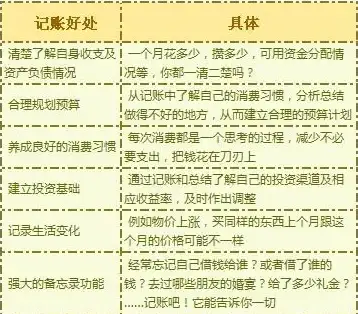

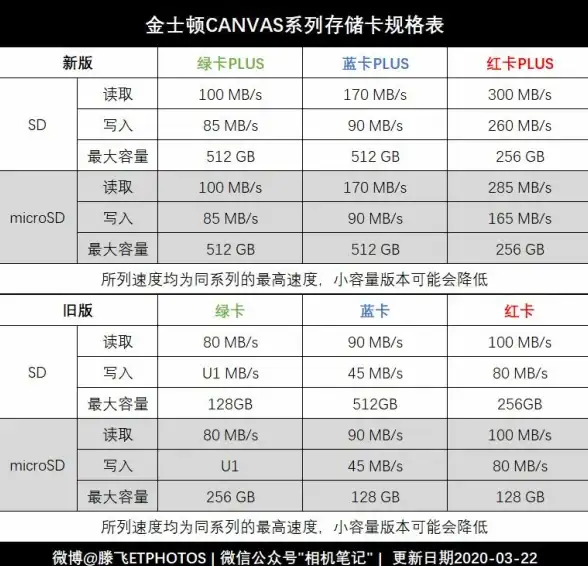


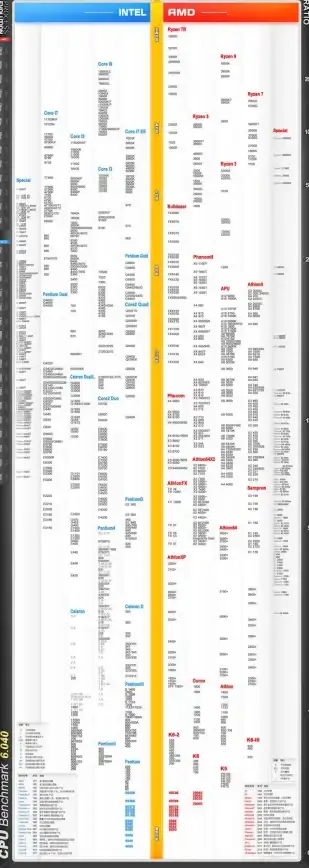


发表评论